kintone(キントーン)の使い方(基本操作編)
こんにちは。kintone(キントーン)導入支援のギャンです。
今回は「kintone(キントーン)の使い方(基本操作編)」ということで、kintone(キントーン)の使い方(基本操作)についてまとめてみました。
目次
kintoneの使い方(基本操作)
使い方1.ログインする
kintoneの使い方ですが、まずはkintoneにログインする必要があります。ログインするには、WebブラウザでkintoneのURLを入力し、ログイン画面を表示します。ログイン画面で「ログイン名」と「パスワード」を入力しログインを実行すると、サイボウズのクラウドサービス選択画面が表示されますので、kintoneをクリックすると、kintoneのポータル画面が表示されます。kintoneのログインの詳しい方法については「kintone(キントーン)のログイン画面」を参照して下さい。
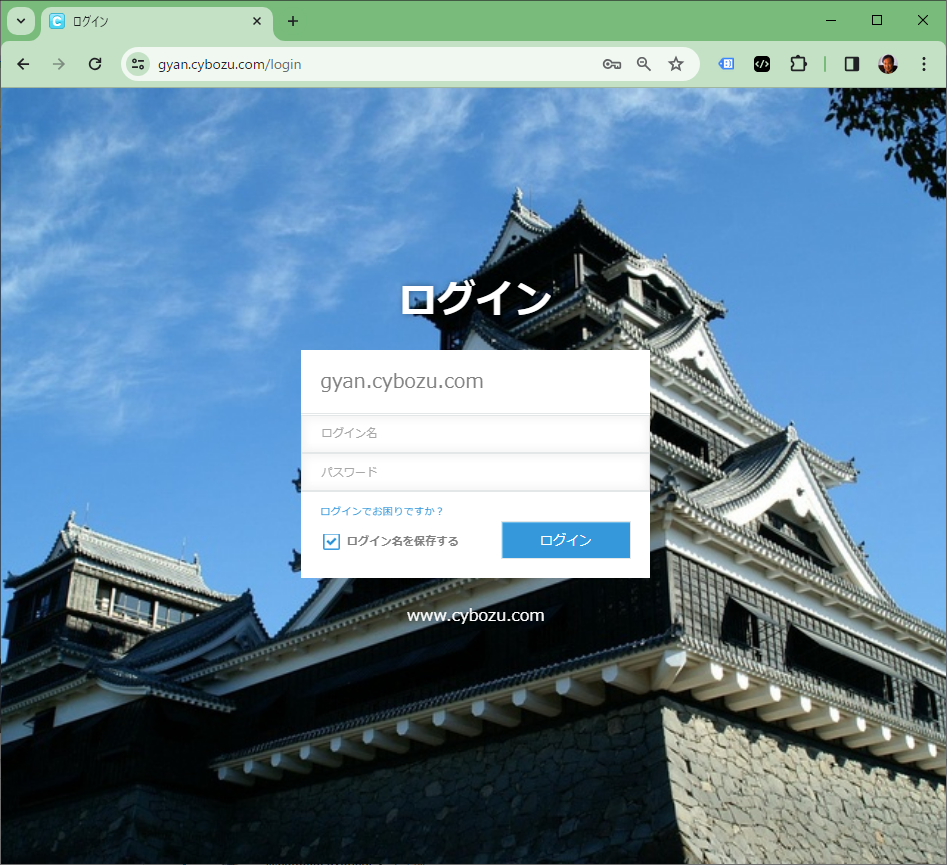
使い方2.アプリを使う
kintoneにログインしポータル画面が表示されたら、kintoneのアプリを使うことができます。使いたいアプリが表示されていればクリックすることでアプリが起動されます。アプリの一覧に表示されていない場合、「さらに表示」をクリックして目的のアプリを探すか、格納されているスペースがわかっている場合は、該当するスペースをクリックして目的のアプリを探すか、画面右上の全体検索の欄にアプリ名(一部でも大丈夫です)を入力して検索することで目的のアプリを探すことができます。目的にアプリが見つかったらクリックすることでアプリを使うことができます。なお、kintoneのアプリの作り方については、「kintone(キントーン)アプリの作り方(初級編)」を参照してください。
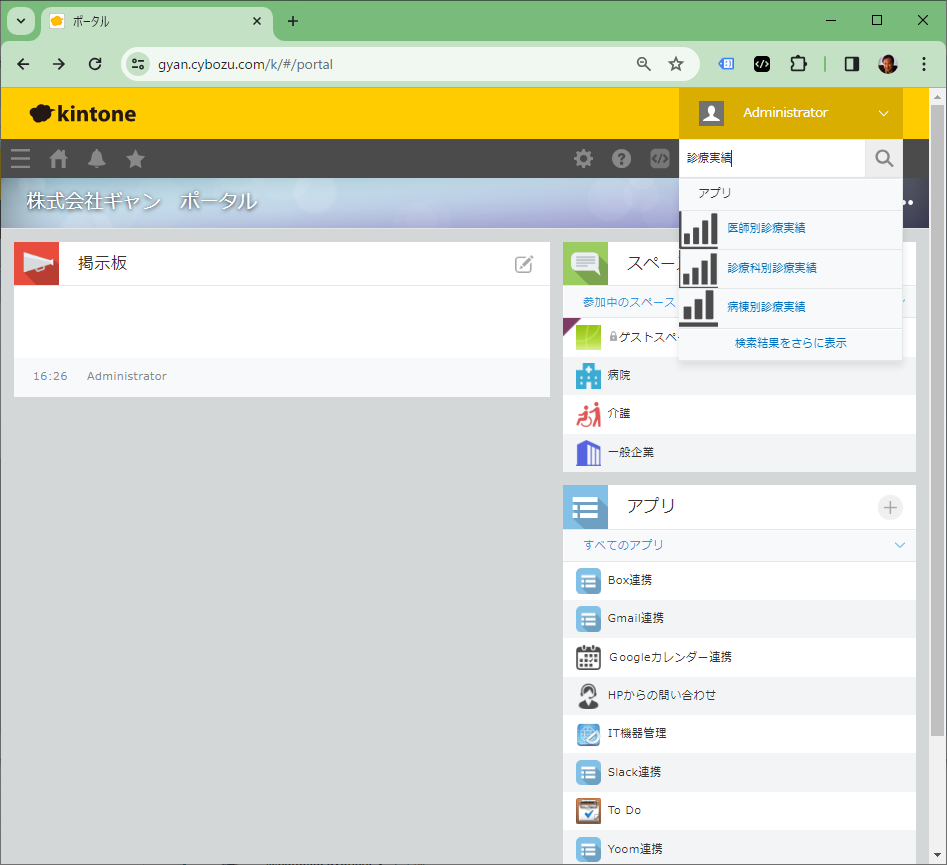
使い方2ー1.データを見る
アプリを起動すると、アプリのレコードの一覧が表示されます。一覧は設定に基づいて表示されますが、何も設定していない場合は「すべて」ということで全レコードが表示されます。なお、一覧に表示される件数は表示件数で「20,40,60,80,100」から選択することができます。一覧は設定で表示する項目、項目の順番と抽出条件、ソート順を設定することが可能です。
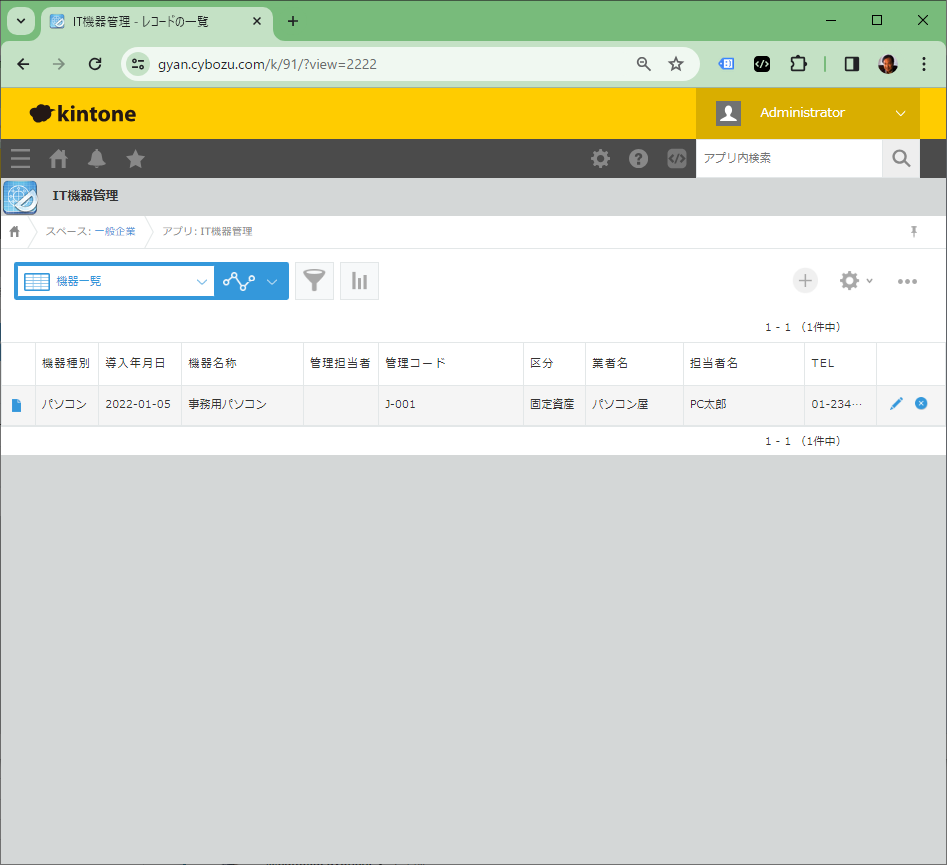
特定のレコードの詳細を見たい場合は、一覧の目的のレコードの左端にあるノートのようなマークの「レコードの詳細を表示する」をクリックすると、目的のレコードの詳細画面が表示されますので見ることができます。
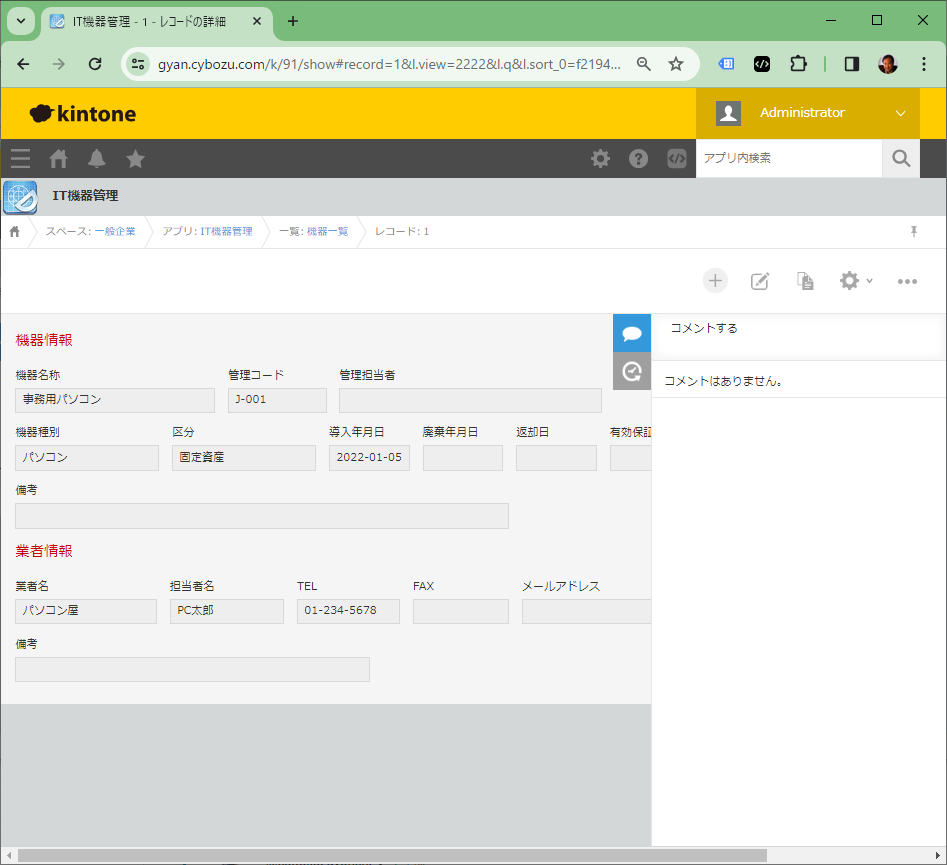
使い方2ー2.データを登録する
アプリにデータを登録(追加)したい場合は、アプリの一覧画面の場合、右上の「レコードを追加」をクリックします。レコードの詳細画面も場合も同様に「レコードの追加」をクリックします。レコードの新規追加画面が表示されますので、入力を行い画面左上の「保存」ボタンをクリックすることでレコードが登録(追加)されます。
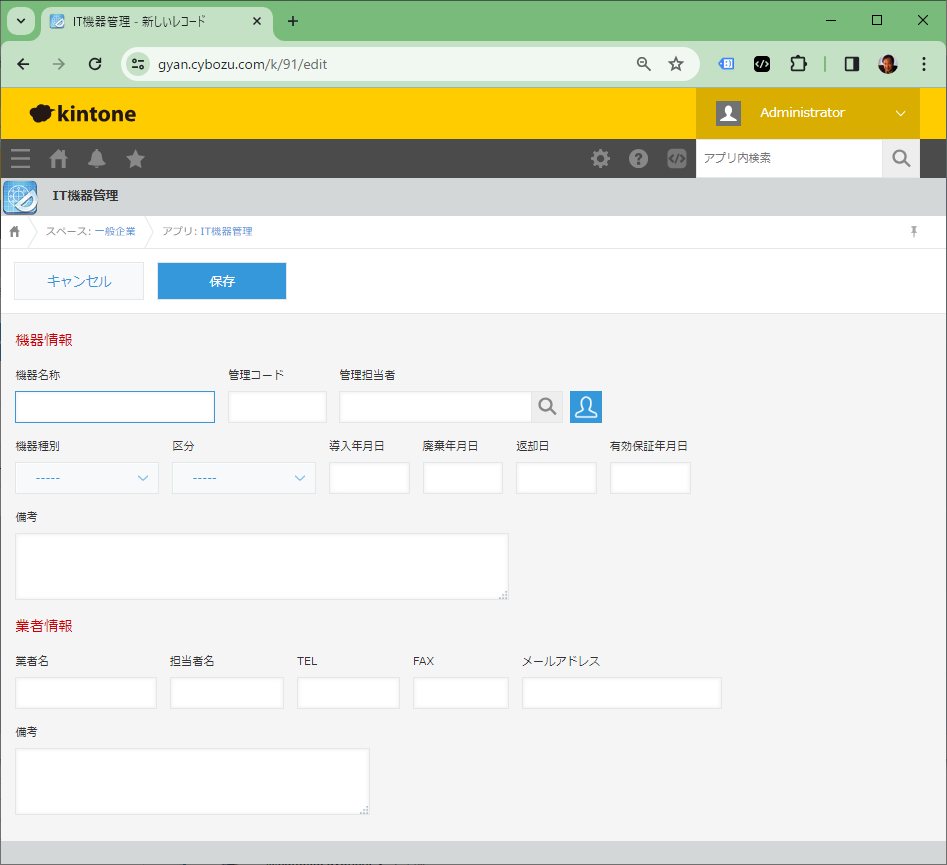
使い方2ー3.データを編集する
アプリに既に登録されているレコードを編集したい場合は、一覧画面から目的のレコードの詳細画面を開いて、画面右上の鉛筆のマークの「レコードを編集する」をクリックします。レコードの編集画面が表示され、登録されている内容が初期表示されますので、編集を行い「保存」ボタンをクリックすると編集された内容でレコードが更新されます。
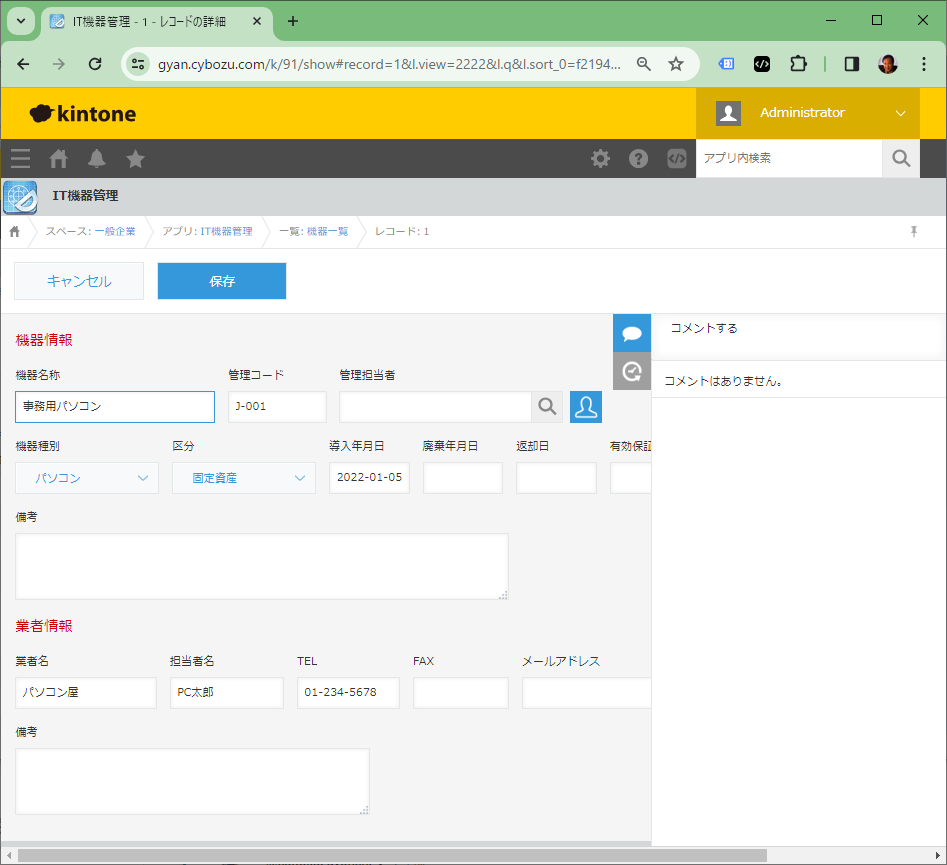
なお、一覧画面で目的のレコードの右端から2番目の鉛筆のようなマークの「編集する」をクリックすると、一覧画面に表示された項目のうち編集可能な項目のみ編集することができます。編集に入ると鉛筆のようなマークが保存用のマークに代わりますのでそれをクリックすることで保存されます。
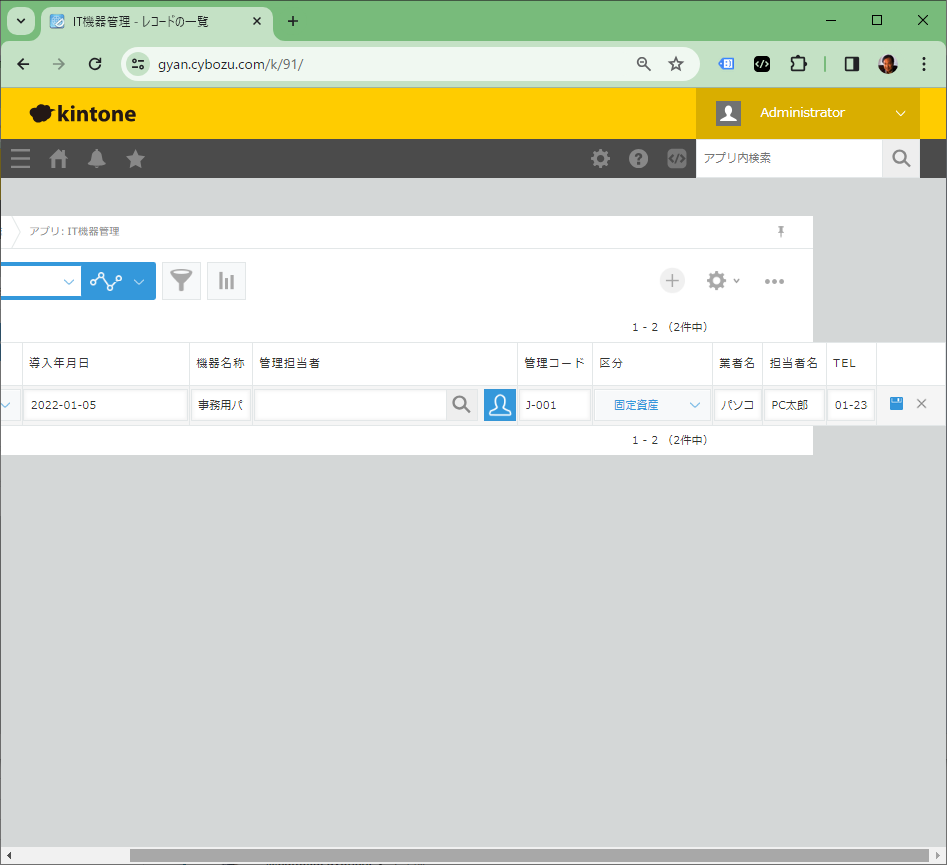
使い方2ー4.データを削除する
アプリに既に登録されているレコードを削除したい場合は、一覧画面から目的のレコードの右端の×印の「削除」をクリックします。「削除します。よろしいですか?」と確認画面が表示されますので、「削除する」ボタンをクリックするとレコードが削除されます。
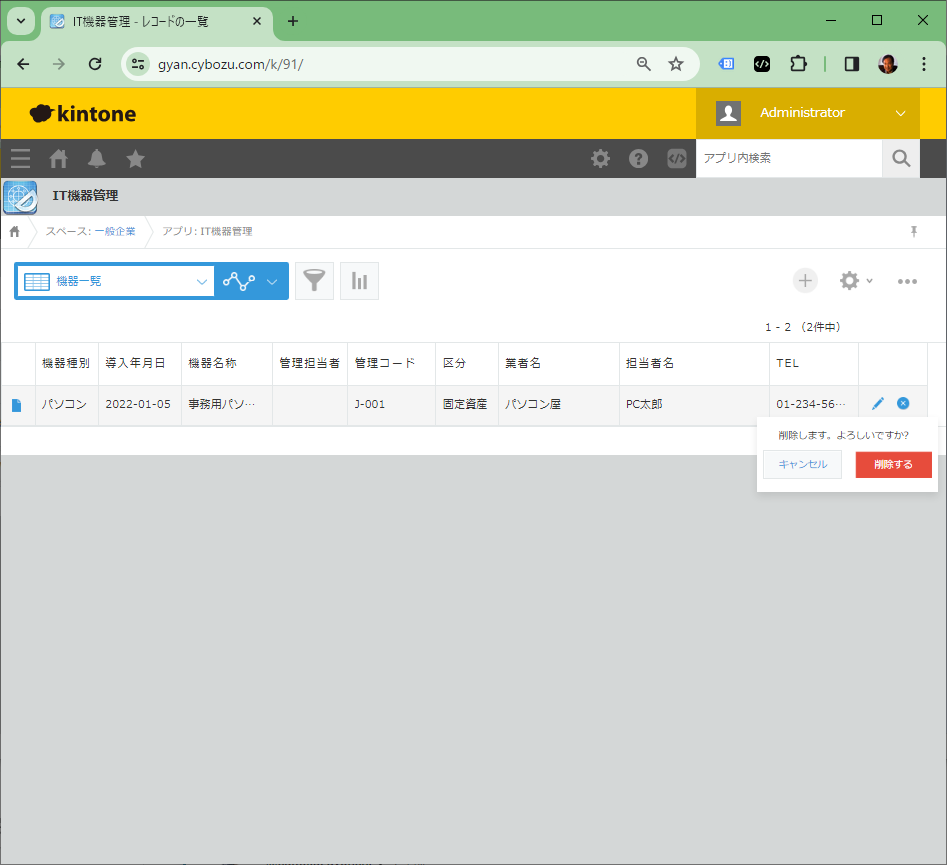
レコードの詳細画面を開いている場合は、画面右上の「オプション」のメニューから「レコードの削除」を選択します。以降は一覧からの削除と同じです。
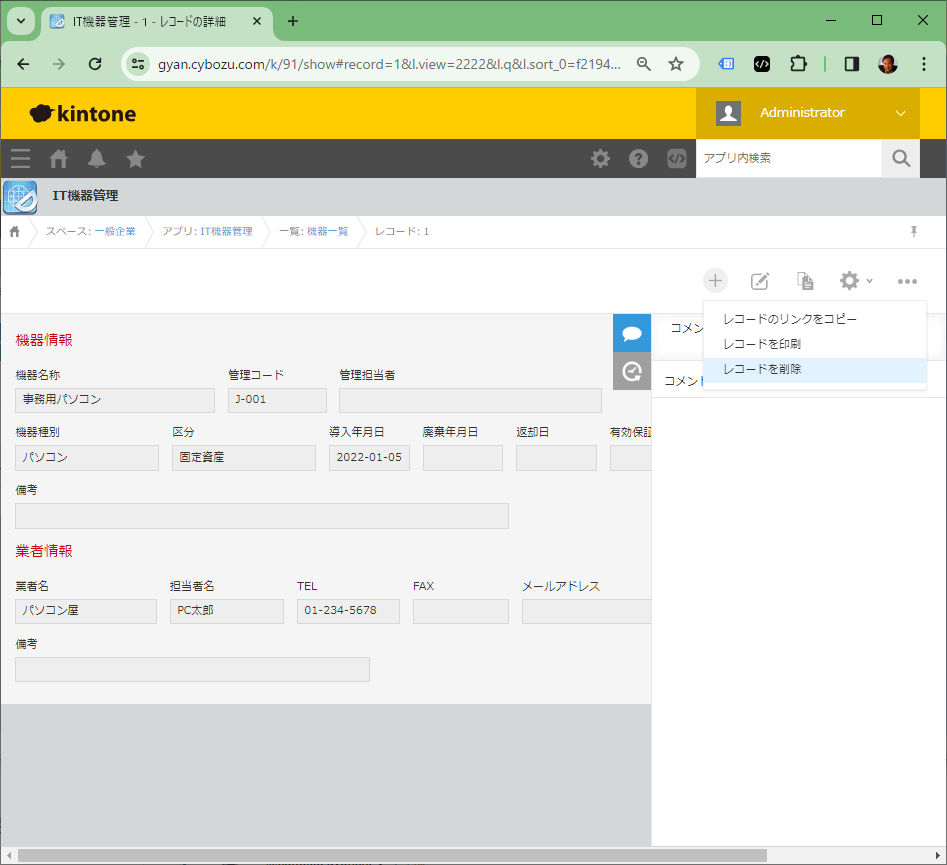
使い方3.ログアウトする
kintoneからログアウトするには、kintone画面右上のV字の形をした「アカウント設定メニューを開く」アイコンをクリックし、「ログアウト」をクリックすると、ログアウトすることができます。
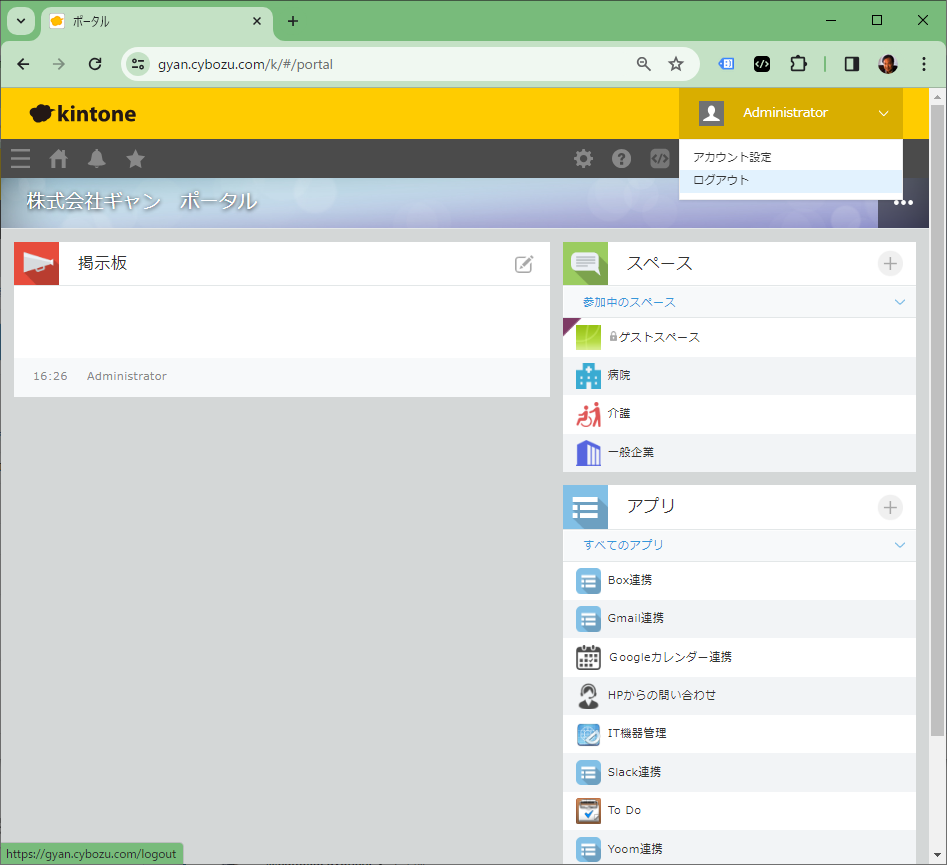
kintoneの使い方(基本操作編)のまとめ
今回は「kintone(キントーン)の使い方(基本操作編)」ということで、kintoneの使い方として基本的な操作方法についてまとめてみました。kintoneはこの使い方をマスターすれば、どのアプリでも基本的な使い方は同じですので、慣れてくれば非常に使いやすいかと思います。なお、レコードの削除ですが、間違って削除してしまうと標準機能では元に戻すことはできませんので、慎重に削除されることをおすすめいたします。万一に備えたデータのバックアップ等については「kintone(キントーン)のバックアップ方法」に詳しく記載していますのでそちらを参考にして下さい。また、kintoneを何に使うのか?ということについては、「kintone(キントーン)の活用方法」に詳しく書いていますので、参照していただければと思います。kintoneの使い方を理解していただければ幸いです。


